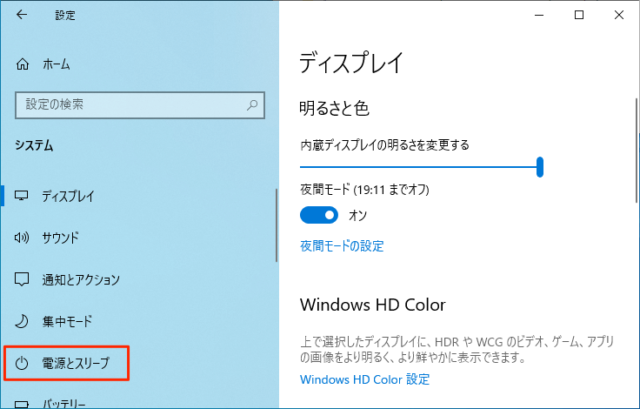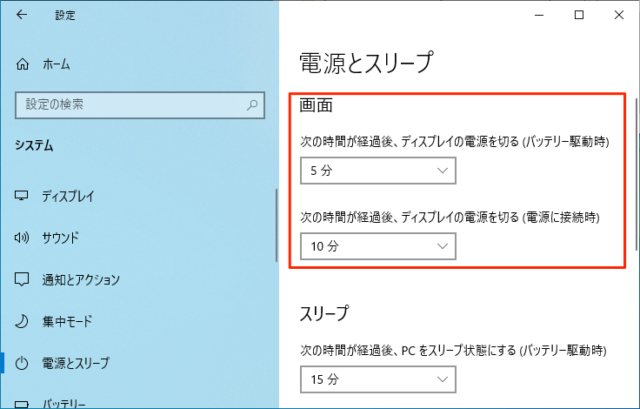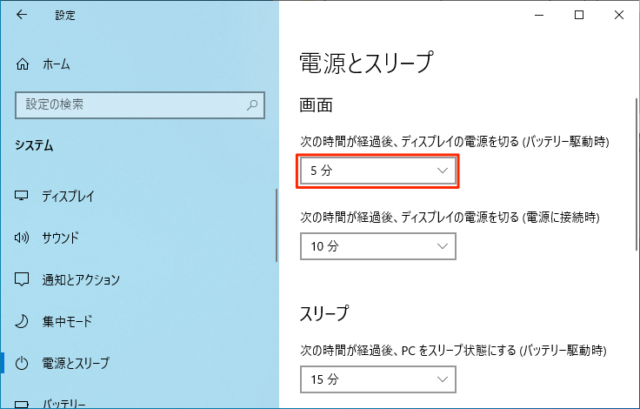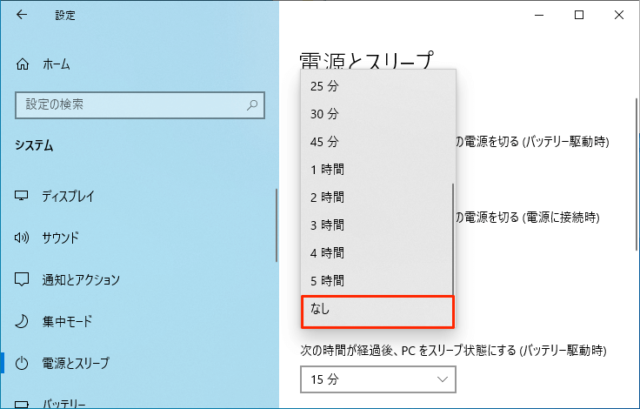Windows10でディスプレイの電源を切るまでの時間を変更する方法について紹介しています。
一定時間PCを触っていない場合にディスプレイの電源を自動で切ることが可能で、節電やディスプレイの寿命を長持ちさせる効果があります。
また、逆にディスプレイの電源を切らないようにする設定も可能です。
ディスプレイの電源を切る時間を変える
「スタート」→「設定」をクリックします。
「システム」をクリックします。
「電源とスリープ」をクリックします。
「画面」の項目で電源を切る時間を変更できます。
デスクトップPCの場合は「電源に接続」だけですが、ノートPCの場合は「バッテリー駆動時」も選択可能です。
プルダウンメニューをクリックすると表示される時間から指定することができます。
一番下の「なし」を選択すると勝手にディスプレイの電源が切れることを防ぐことができます。
以上で操作完了です。
今のところショートカットキーなどでディスプレイの電源を切ることはできないため、時間経過を待つのが嫌ならツールを利用したり手動でモニターの電源を切る必要があります。
もしくは、「電源」ボタンを押した時に「ディスプレイの電源を切る」設定にしましょう。